Vet vem som loggade in på din Windows 8-dator i din frånvaro
Miscellanea / / February 11, 2022

Om du har en
delad dator i ditt hem
som används
av dina barn
eller syskon också, det kan ha funnits tillfällen då du ville ha koll på vem som har åtkomst till datorn (och när).
De Pro-versionen av Windows 8 kommer med en inbyggd funktion som gör att du enkelt kan spela in Windows-inloggningshändelser tillsammans med användarinformationen och tidpunkten då datorn användes. Detta var tillgängligt i Windows 7 också, men inte i alla versioner.
Vi kommer att se hur vi kan granska inloggningshändelser Windows 8 Pro men du kan spåra exakt samma steg för att aktivera funktionen i Windows 7 Professional och Ultimate-versioner.
Spela in händelserna
Steg 1: Det första vi behöver göra är att aktivera inloggningshändelsegranskningen med Windows Group Policy Manager. Tryck på Windows+R för att öppna rutan Kör, skriv in gpedit.msc och tryck enter.

Steg 2: När Windows Group Policy Editor öppnas, navigera till Lokal datorpolicy –> Datorkonfiguration –> Windows-inställningar –> Säkerhetsinställningar –> Lokala policyer –> Revisionspolicy
. Leta här efter inloggningshändelserna för policyrevision och dubbelklicka på den.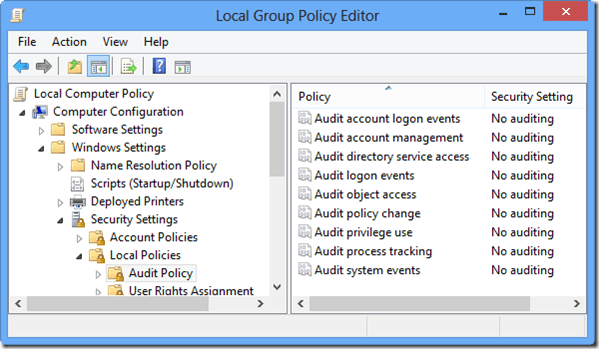
Steg 3: När egenskapsfönstret för inloggningshändelse öppnas, kontrollera framgång och misslyckande alternativet att granska dessa försök. Klicka slutligen på Tillämpa knappen och spara inställningarna.
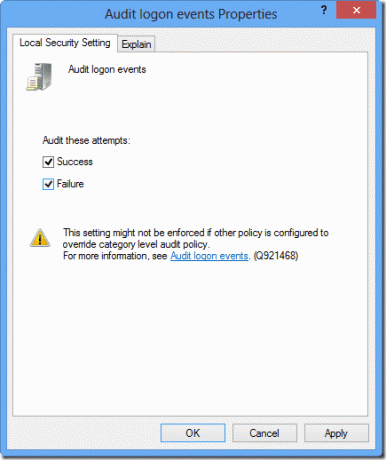
Från och med nu kommer Windows att logga varje inloggningshändelse tillsammans med några grundläggande detaljer.
Låt oss ta en titt på hur vi kan se inloggningshändelser i syfte att granska dem.
Tittar på händelserna
Steg 1: När du vill titta på inloggningshändelserna, tryck på genvägen Windows+W och sök efter visa händelser. Sökresultatet ger bara en möjlig matchning – Visa händelselogg. Öppna den.
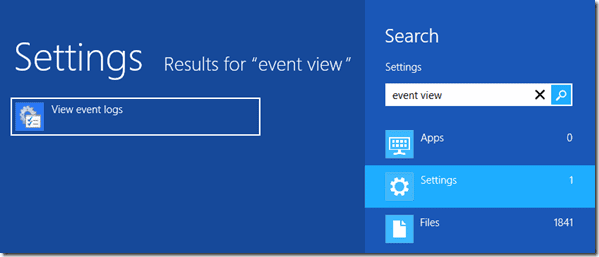
Steg 2: Navigera till i händelseloggvisningen Windows-loggar –> Säkerhet kategori och leta efter alla händelser med händelse-ID 4624. Detta är händelse-ID för alla händelser som motsvarar en lyckad inloggningshändelse. Dubbelklicka på den för att se detaljer som användarnamn, inloggningsdatum och tid, etc.


Så det var så du kan spela in och visa inloggningshändelser i Windows 8 Pro. Du kanske måste sortera händelse-ID: n för att enkelt kunna se alla inloggningshändelser.
Slutsats
Processen är lite nördig och kräver att du gör några ur lådan saker som en normal Windows-användare inte stöter på vid vanlig användning av sin dator. Men om du är tillräckligt sugen på att hålla reda på alla inloggningshändelser på din dator är det så här det görs. Hoppas det hjälper.
Senast uppdaterad den 3 februari 2022
Ovanstående artikel kan innehålla affiliate-länkar som hjälper till att stödja Guiding Tech. Det påverkar dock inte vår redaktionella integritet. Innehållet förblir opartiskt och autentiskt.



